产品
将电脑更改为linux系统并安装linux版ansys软件
这里选择的linux系统为CentOS7,ansys版本为2020R1

linux系统安装:
首先需要一张8G的U盘,和centos的镜像文件
结合UltralSO软件制作USB安装盘
电脑开机进入bios,
选择启动USB安装盘
按照安装步骤一步一步安装,详细的安装步骤百度很多
疑难杂症:
若在安装过程中出现
Entering emergency mode exit the shell to continue.Type "journalctl"to view system logs.在此时输入
cd dev
ls在出现的字符中找到sdb和sdb#,记住其中#代表的数字。
重启系统,在安装菜单中点击e或者tab(屏幕下面会有提示)对其中内容进行修改
initrd=initrd.img inst.stage2=hdABEL=CentOS\x207\x20x86_64 quiet
改为
initrd=initrd.img inst.stage2=hd:/dev/sdb#_quiet其中#为刚刚看到的数字
如果安装成了命令行模式,则需要额外安装图形界面
首先登陆root,配置网络
cd /etc/sysconfig/network-scripts/
ls
vi ifcfg-ens0在文档最下方修改并添加
ONBOOT=yes
DNS1=8.8.8.8
DNS2=4.2.2.2修改后退出文件,重启网络配置:
service network restart检测是否上网:
ping -c 3 www.baidu.com安装图形界面:
yum groupinstall “GNOME Desktop” “Graphical Administration Tools”修改默认启动模式为图形界面
systemctl get-default /*查看默认启动方式*/
systemctl set-default graphical.target重启电脑
ansys安装
将ansys拷入电脑中,在ansys文件夹内右键打开命令行并输入:
./INSTALL若出现install permission denied,则输入:
chmod 777 INSTALL
./INSTALL安装教程
https://www.bilibili.com/video/BV1m5411U7Xq/?vd_source=5aa3643634ef08777377148591c092db
安装结束后,取消勾选launch survey upon exiting
打开crack文件夹
复制ansys_inc文件到安装目录同名文件夹下
测试软件
/public/software/ansys_inc/v202/fluent/bin/fluentok